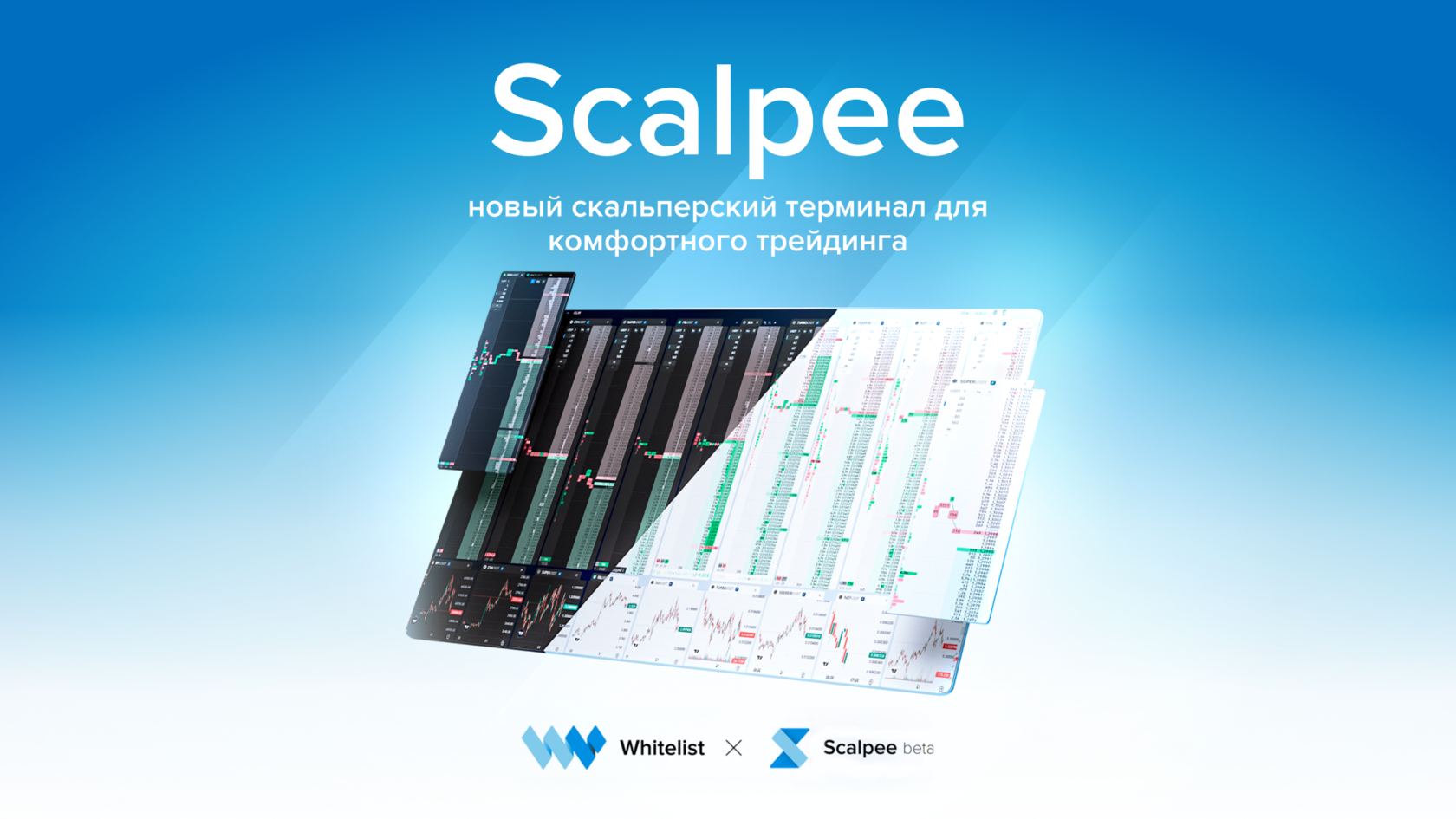За время торговли каждый скальпер работает с несколькими терминалами. Большинство из них предлагают стандартный набор инструментов, но часто не удовлетворяют потребности трейдеров, которые стремятся к максимальной скорости и точности исполнения сделок.
Мы учли опыт сотни скальперов и разработали Scalpee — новый десктопный терминал от компании Whitelist, который создан для того, чтобы сделать вашу торговлю удобнее и эффективнее. Давайте подробнее познакомимся с его функциями и возможностями.
Что такое терминал Scalpee
Scalpee — это новый скальперский терминал с высокой скоростью работы и удобной настройкой. Он обеспечивает полное управление позициями и точное отображение заявок, минимизируя количество действий трейдера. Это идеальный инструмент для тех, кто ценит скорость и точность в торговле.
Преимущества терминала Scalpee
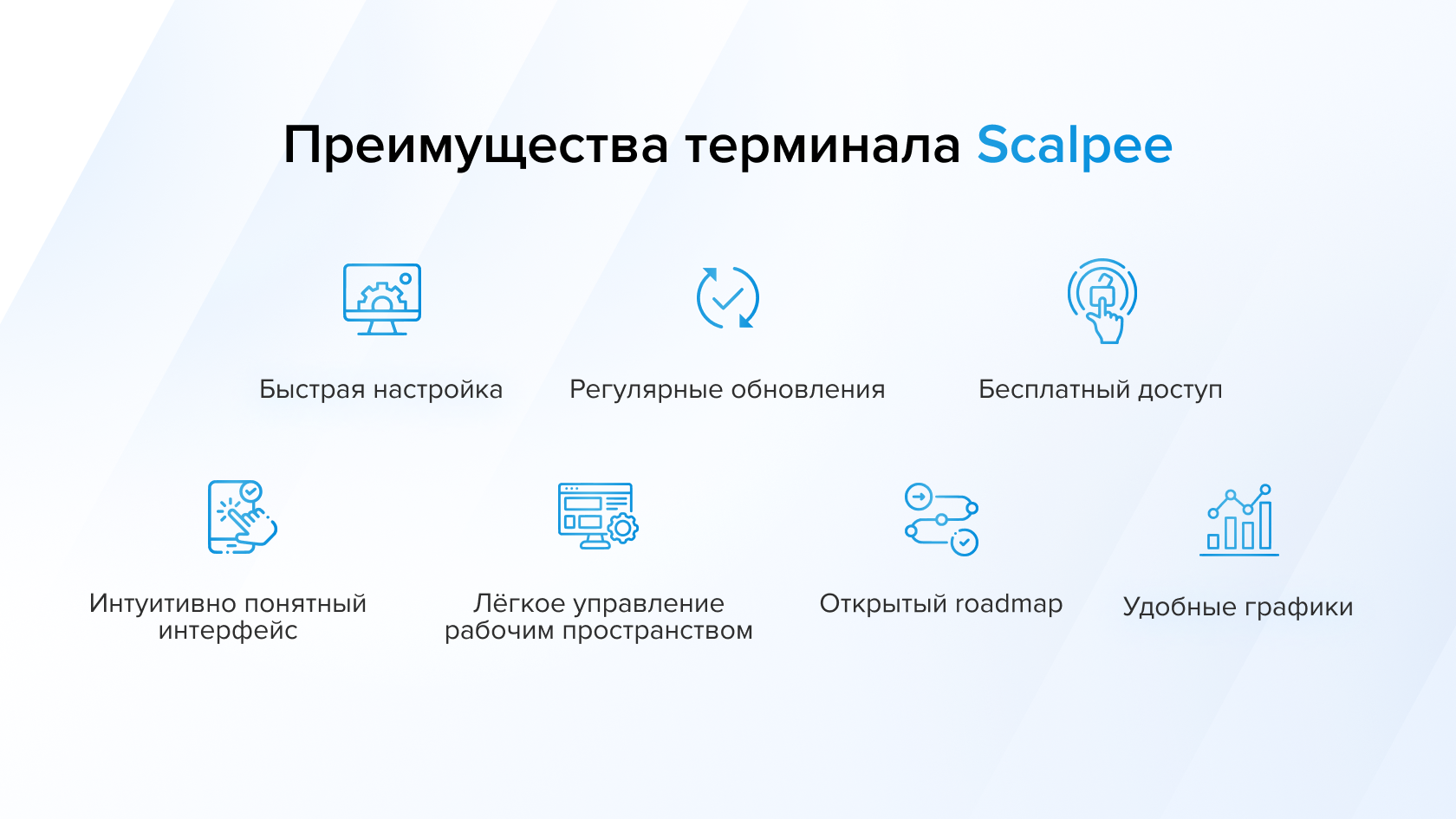
- Быстрая настройка
Вам потребуется всего 15 минут, чтобы настроить терминал и приступить к торговле. Это можно сделать самостоятельно или вместе с видео, в котором мы подробно рассказали о функциях и особенностях Scalpee — ссылка.
- Интуитивно понятный интерфейс
В Sсalpee все функции адаптированы для быстрой и удобной торговли. Любая область терминала легко настраивается: просто кликните по ней правой кнопкой мыши.
- Лёгкое управление рабочим пространством
Вы сможете одним действием вынести стакан в новое окно или поместить в нужную область, а также подстроить высоту всех графиков или стаканов в ряду.
- Бесплатный доступ
Для всех скальперов.
- Регулярные обновления
Терминал будет постоянно улучшаться, учитывая обратную связь и реальные потребности трейдеров и скальперов.
- Открытый roadmap
Вы всегда сможете увидеть, какие функции появятся в терминале в будущем, и предложить своё улучшение.
- Удобные графики
Мы использовали всем знакомые графики Tradingview, поэтому интерфейс и принципы управления графиком остаются привычными, сохраняя все преимущества этого сервиса. Информация о цене поступает напрямую с биржи, поэтому лишних задержек при работе не возникает.
Как установить терминал Scalpee
Для того чтобы начать пользоваться терминалом, нужно зайти в аккаунт в Личном кабинете Whitelist.
Личный кабинет Whitelist — это удобный сервис для подключения и торговли на крупнейших криптовалютных биржах.
Читайте подробнее о нашем сервисе в этой статье.
Если вы ещё не зарегистрированы в Личном кабинете, переходите по ссылке и создайте аккаунт за несколько минут.
Пошаговая инструкция для настройки терминала
- В Личном кабинете заходим во вкладку «Терминал», нажимаем «Скачать», дожидаемся загрузки и устанавливаем файл. Или просто переходим по этой ссылке.
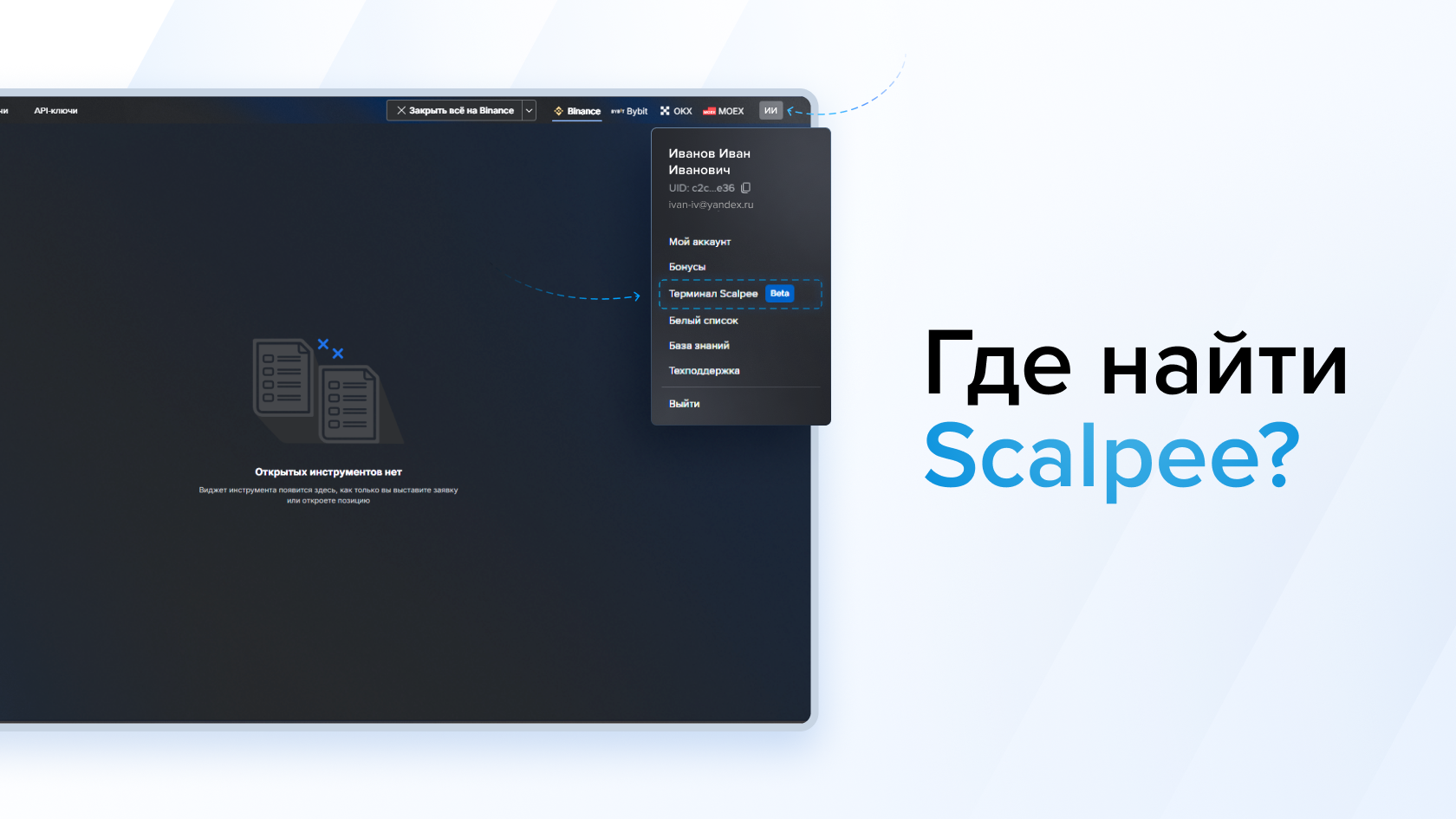
2. Запускаем терминал. Авторизация произойдёт автоматически через Личный кабинет Whitelist.
3. Нажимаем кнопку подтверждения. Теперь терминал работает. Добавляем API-ключи, и вот уже заявка из терминала отображается в Личном кабинете.
Отлично! Вы всё подключили. Теперь давайте настроим Scalpee.
Настройки терминала интуитивно понятны, поэтому вы сможете сэкономить время на внесении изменений. Для настройки отдельных областей стакана не нужно искать соответствующий раздел, достаточно нажать правой кнопкой мыши на область, которую вы хотите отрегулировать.
Настройка ордербука и ленты тиков
Ордербук
Чтобы настроить сжатие и параметры ордербука, заходим в его настройки и вписываем нужные значения.
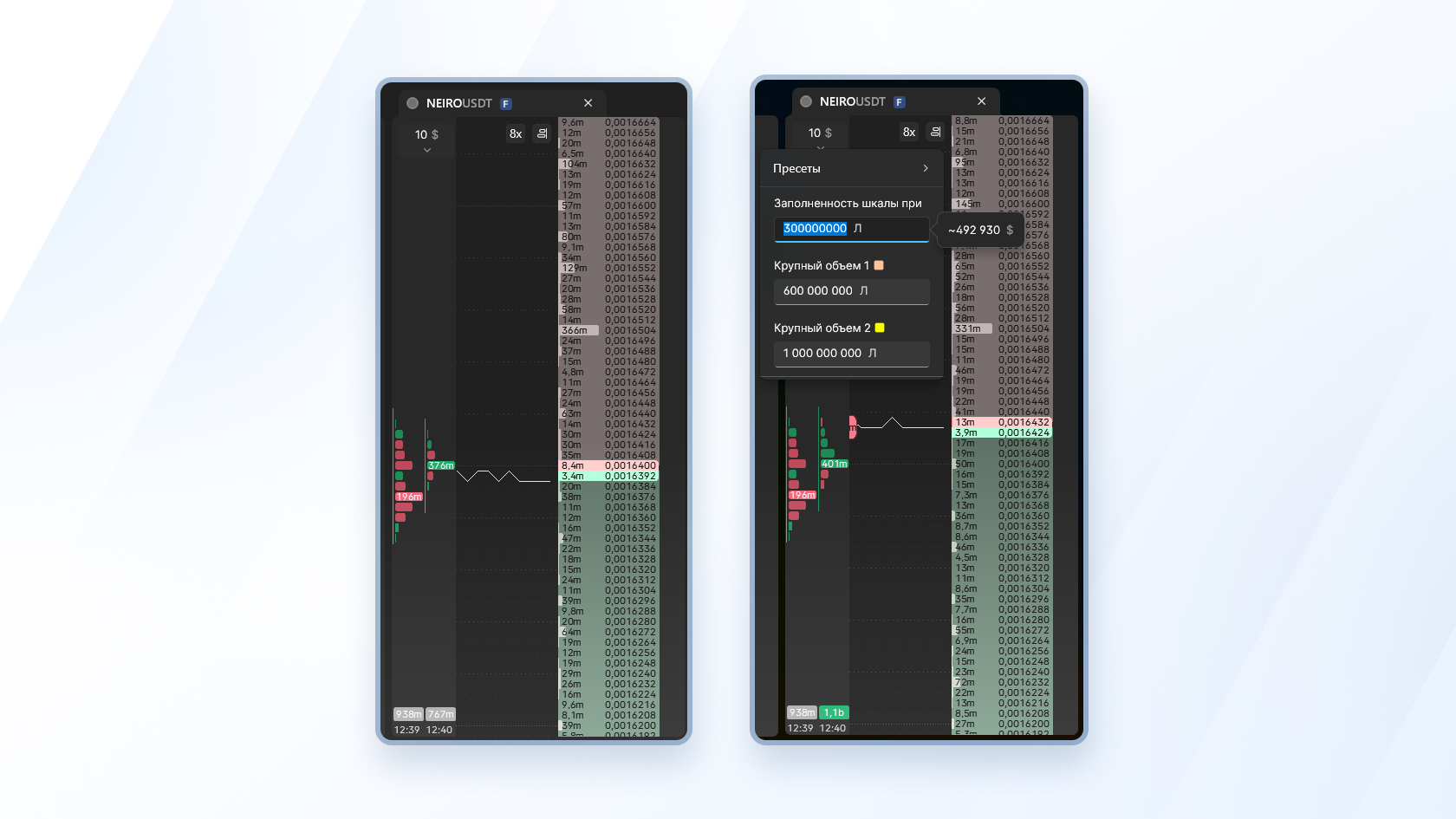
Лента тиков
Настроим отображение тиков в USDT или лотах. Можно также скрыть пустые тики и изменить плотность их отображения, чтобы легче отслеживать динамику.
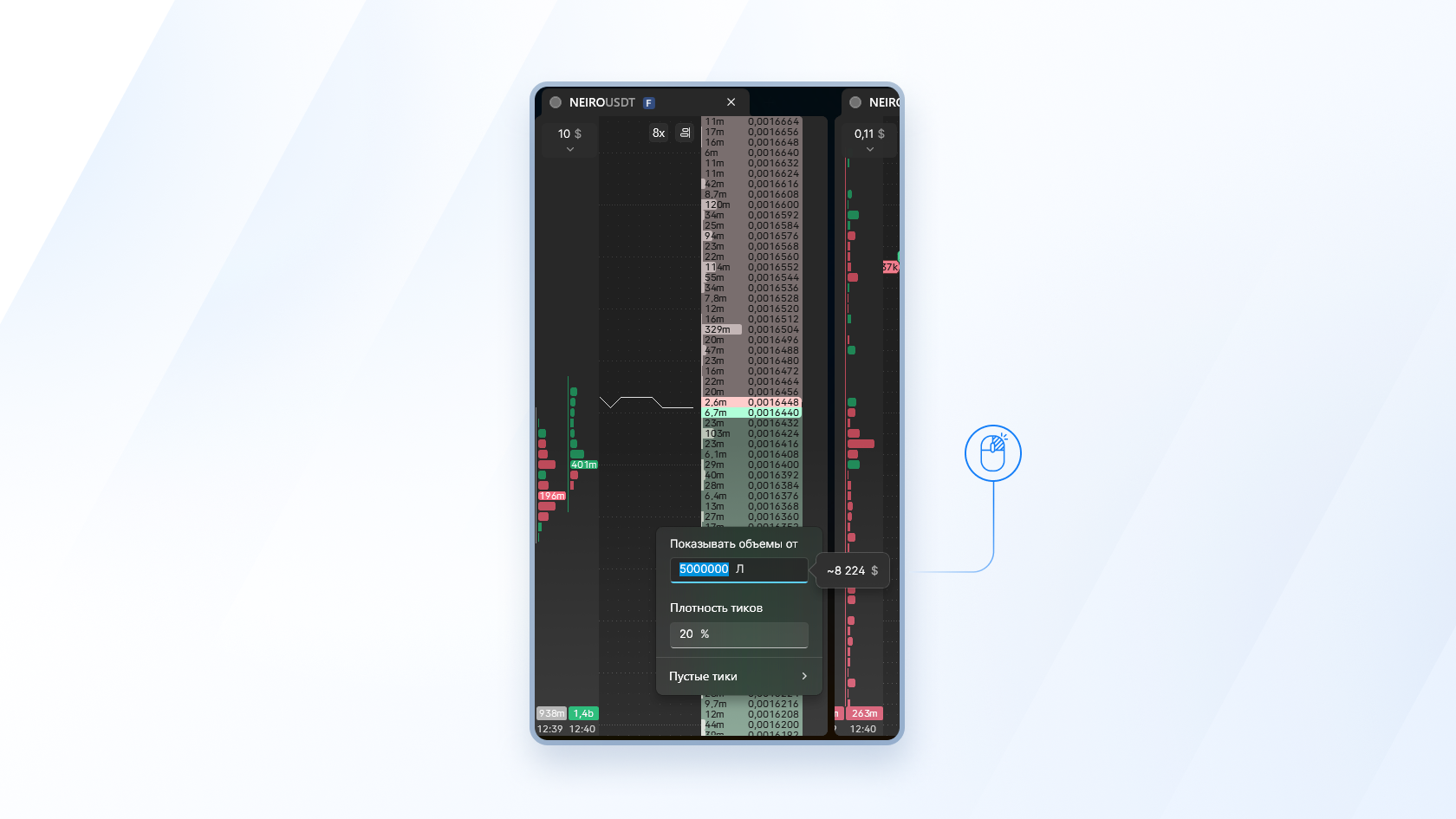
Принты в ленте
Принты в ленте отображаются в виде прямоугольников, что позволяет чётко видеть, какую часть стакана реализовал этот принт во время пробоев и проливов. Агрегация принтов включена по умолчанию, поэтому настраивать терминал становится ещё проще и быстрее.
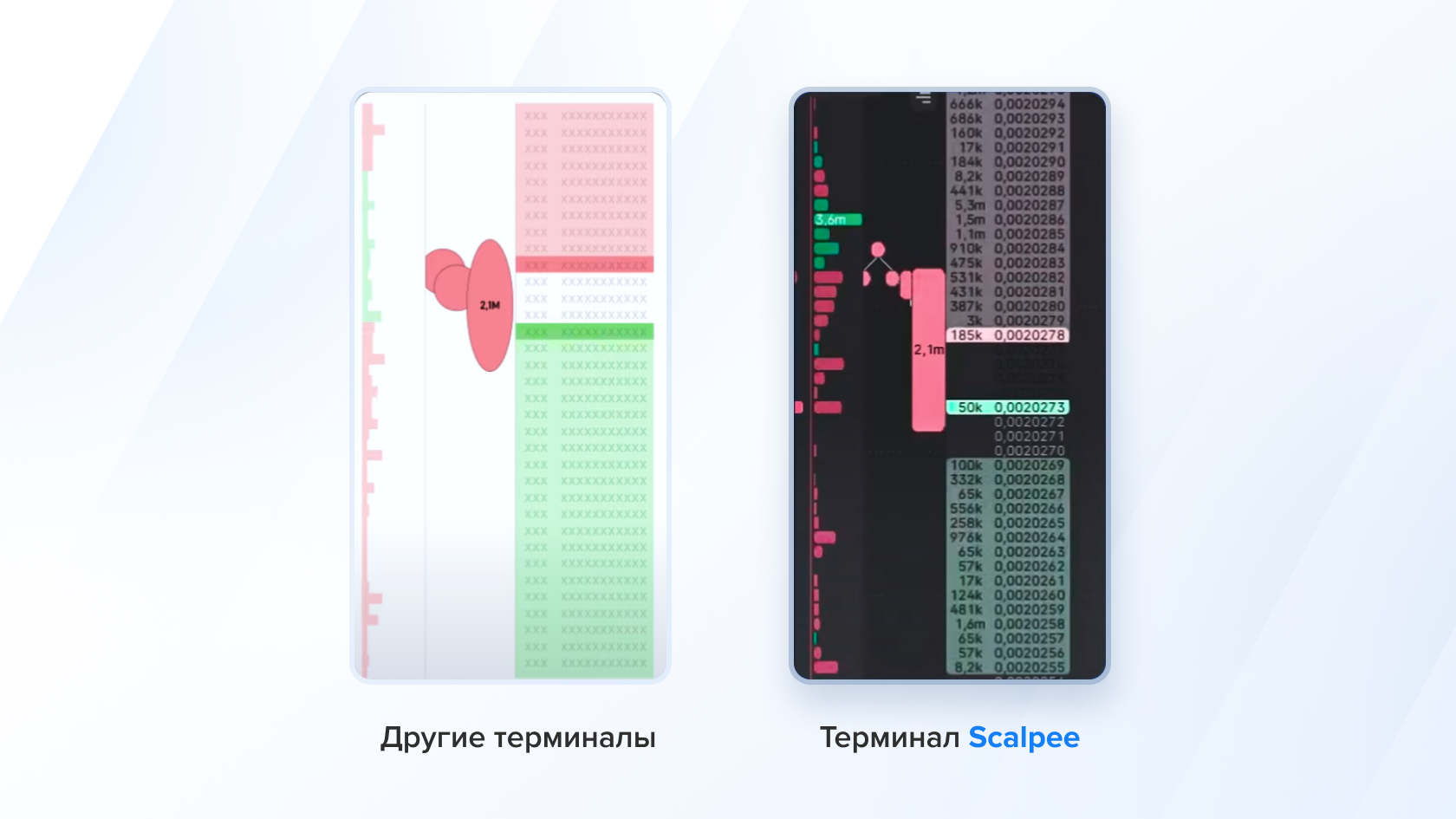
Настройка кластера
- Нажимаем правой кнопкой мыши на область и выбираем нужный таймфрейм кластеров — от 1 минуты и более.
- Переходим в заполненность и видим, что параметр может настраиваться автоматически или вручную. Настройка вручную производится в лотах, но терминал подскажет, сколько вы ввели в USDT.
- Для уменьшения визуального шума можно перейти в пункт «показывать значения» и выбрать «при наведении», чтобы видеть значения только у наибольшего объёма. Или включить «Всегда», чтобы видеть их для каждой строки.

Удобные настройки терминала
Цветовая схема
Терминал автоматически подстраивается под цветовую тему Windows, что позволяет быстро адаптироваться к светлому или тёмному режиму.
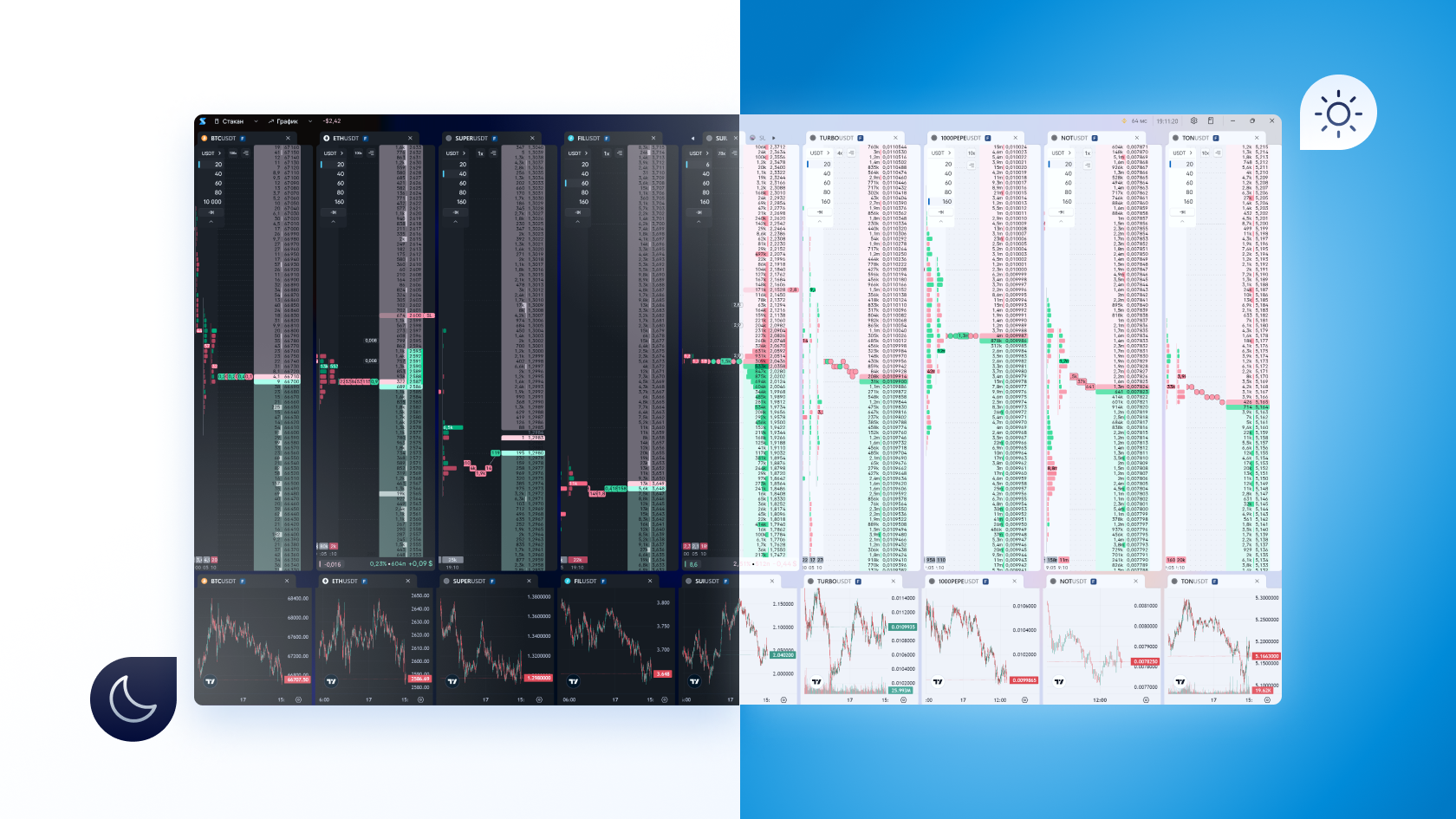
Раздел хоткеев
В Scalpee по умолчанию установлены клавиши для быстрого выполнения действий, самые распространенные:
- покупка/продажа по рынку — стрелки вверх/вниз;
- установка SL/TP — клавиша "С";
- установка отложенного ордера — клавиша "S".
Но ключевая особенность не в этом, а в возможности использовать сочетания с функциональными клавишами:
- V — установить отложенный ордер;
- CTRL+V — снять отложенные ордера в стакане;
- CTRL+SHIFT+V — снять ордера во всех стаканах;
- F — снять лимитные заявки в стакане;
- CTRL+F — снять лимитные заявки во всех стаканах.
Более гибкая логика позволяет не перегружать настройки хоткеев, быстрее привыкать к ним и работать комфортнее.
Все горячие клавиши можно перенастроить под себя.
Новый раздел «Группировка»
В Scalpee есть возможность группировки элементов одного инструмента. Вместо разрозненных вкладок для двух стаканов и графика (или двух графиков), которые долго настраиваются и линкуются друг с другом, можно создать рабочую область в пару кликов.
Такую область не только быстрее настраивать, но и можно моментально передвинуть или вынести в другое окно.
Подробнее о новой функции смотрите в видеообзоре от опытного трейдера Whitelist Алексея Борзенкова.

На этом обзор функций заканчивается. Scalpee — это не просто новый терминал, это инструмент, который создан с учётом реальных потребностей трейдеров. Терминал получился по-настоящему понятным и свободным от лишних настроек, чтобы вы могли сосредоточиться только на торговле.
Оцените все возможности терминала Scalpee лично и поделитесь своими впечатлениями в нашем чате. В нём можно задать любые вопросы о функциях, настройках и планах на будущее, а также обсудить терминал с другими скальперами.
- Переходите по ссылке и протестируйте новый терминал лично.
Также смотрите короткий видеообзор на Scalpee на нашем YouTube-канале.

Прибыльной и приятной торговли!